- A+
神舟品牌笔记本怎样一键u盘启动?今天小编就教大家神舟品牌笔记本一键启动u盘!
首先,我们需要了解神舟品牌笔记本一键启动u盘的快捷键是什么?
神舟品牌笔记本一键u盘启动的快捷键是:F12
了解了神舟品牌笔记本一键u盘启动的快捷键后,小马PE小编就可以向大家介绍神舟品牌笔记本一键启动u盘的详细过程了;
现在我们将已经用小马u盘制作工具制作好的启动U盘插入到笔记本的USB接口处(建议直接将u盘插入到笔记本的USB接口),开启电脑!
当我们看到笔记本的开机画面时,连续按下键盘上的“F12”键;如下图所示为:神舟笔记本的开机画面;
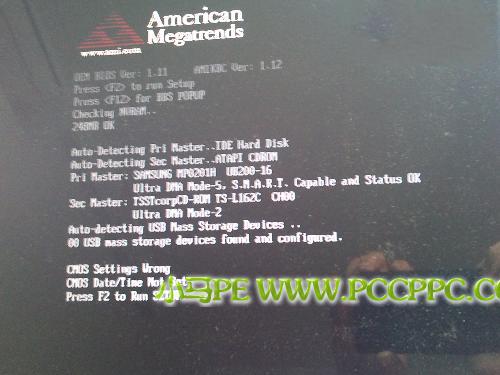
当我们连续按下键盘上的“F12”键时;电脑将会进入到启动项选择的界面;如下图所示:
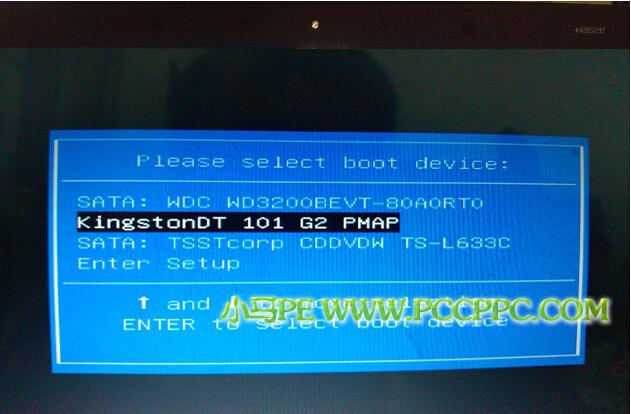
上图所示的光标所显示的第二项就是“u盘启动”,小编使用的u盘是金士顿品牌的;默认选项是“本地硬盘启动”,这时候我们只需用键盘上的上下键将光标移到第二选项“u盘启动”的选项即可;(u小编提示:部分机型电脑按下快捷键“F12”后会自动进入u盘启动,没有选择窗口,如果遇到那些情况的话我们就可以省略“选择启动项”这一步骤了)
选择好u盘启动项后,只需按下“Enter”键即可进入到小马PE系统的主界面了;如下图所示:

只要我们知道自己电脑主机是什么品牌就可以按对应的快捷键直接进入小马PE系统!下面给大家列举一些其他品牌的主板一键启动u盘的快捷键!
下面为了方便用户,小编特意列表出各种品牌电脑的一键启动u盘启动的快捷热键:(提供大家参考)
操作前提:必须先将已经用小马U盘制作工具制作好启动U盘插入电脑主机USB接口,然后重启电脑。
下面是各种品牌的一键启动U盘的热键一览表,根据不同的电脑品牌,选择对应的按键,直接进入小马PE。
【组装电脑主板】
主板品牌 启动按键
华硕主板 F8
技嘉主板 F12
微星主板 F11
映泰主板 F9
梅捷主板 ESC或F12
七彩虹主板 ESC或F11
华擎主板 F11
斯巴达卡主板 ESC
昂达主板 F11
双敏主板 ESC
翔升主板 F10
精英主板 ESC或F11
冠盟主板 F11或F12
富士康主板 ESC或F12
顶星主板 F11或F12
铭瑄主板 ESC
盈通主板 F8或F11
捷波主板 ESC
Intel主板 F12
杰微主板 ESC或F8
致铭主板 F12
磐英主板 ESC
磐正主板 ESC
冠铭主板 F9
军工主板 F11
==============================================
【品牌笔记本电脑】
笔记本品牌 启动按键
联想笔记本 F12
宏基笔记本 F12
华硕笔记本 ESC
惠普笔记本 F9
联想Thinkpad F12
戴尔笔记本 F12
神舟笔记本 F12
东芝笔记本 F12
三星笔记本 F12
IBM笔记本 F12
富士通笔记本 F12
海尔笔记本 F12
方正笔记本 F12
清华同方笔记本 F12
微星笔记本 F11
明基笔记本 F9
技嘉笔记本 F12
Gateway笔记本 F12
eMachines笔记本 F12
索尼笔记本 ESC
苹果笔记本 开机长按“option”键
==============================================
【品牌台式电脑】
台式电脑品牌 启动按键
联想台式电脑 F12
惠普台式电脑 F12
宏基台式电脑 F12
戴尔台式电脑 ESC
神舟台式电脑 F12
华硕台式电脑 F8
方正台式电脑 F12
清华同方台式电脑 F12
海尔台式电脑 F12
明基台式电脑 F8




